1. 说明
2. 安装Linux系统
2.1. 下载LinuxMint安装包(ISO)
2.2. 下载/制作启动U盘工具(balenaEtcher)
2.3. 设置BIOS相关内容
2.3.1. UEFI设置
2.3.2. 双显卡设置
2.4. 安装LinuxMint 21.1系统
2.4.1. 更改软件源
2.4.2. 安装蓝牙组件(broadcom-bt)
2.4.3. 安装显卡驱动(Nvidia)
2.5. 开启防火墙
3. 应用软件环境
3.1. 安装Vim
3.2. 安装浏览器(Edge)
3.3. 安装wps办公软件
3.4. 安装Linux版QQ
3.5. 安装Linux版微信(优信)
3.6. 设置E-Mail客户端
4. 业务工作软件
4.1. 安装draw.IO
4.2. 安装GantProject
5. 软件开发环境
5.1. 安装Power Shell
5.2. 安装Git
5.3. 安装Visual Code
5.4. 安装PostgreSQL
6. AI环境
6.1. 安装CUDA
6.2. 安装Condoa
6.2.1. 官方说明
6.2.2. 下载/安装链接
6.3. 安装FastAI
7. 总结
7.1. 关于安装方式
7.2. Linux环境生产力
- 说明
个人Linux生产环境搭建,受电子垃圾和大模型AI的诱惑升级一下环境。微软的Windows也不是很贵了。
听说AI在Linux环境下效率更好,就想换个环境了。
而且,我更想投入自由的代码和软件世界中,但我的代码没人要。
所以,漆黑屏幕背景、绿色的字符,会显得我更有深度,哈哈哈哈。
其实,Windows的WSL已经很棒了,
仅仅想尝试Linux,推荐使用,生产力也是好的。
实际,安装完第3部分,已经满足大多数文档工作的需求了,如果没有软件研发方向的需求,后续内容也不需要看了。
另外,这份文档仅是LinuxMint个人生产环境的搭建清单,很多具体操作内容,未明确标明,也有很多资源可以参考,在此就不复述了。
- 安装Linux系统
2.1. 下载LinuxMint安装包(ISO)
官网:LinuxMint 21.1
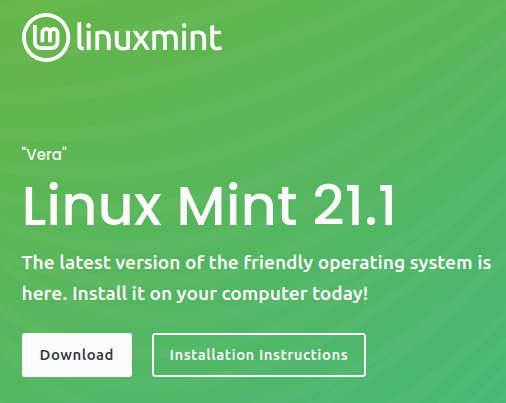
图-LinuxMint下载
2.2. 下载/制作启动U盘工具(balenaEtcher)
官网:balenaEtcher
安装U盘工具,按照步骤安装LinuxMint的ISO文件到U盘。
需要准备不小于8G的U盘,制作系统,全盘会被格式化,提前备份好数据。
2.3. 设置BIOS相关内容
2.3.1. UEFI设置
sercret禁用,UEFI打开。
2.3.2. 双显卡设置
先在BIOS中设置为集成显卡输出,再安装操作系统。安装完成后,再设置为Switch模式,否则可能会卡在引导界面。
2.4. 安装LinuxMint 21.1系统
插入启动U盘,F12进入引导页面,选择相应的U盘,进行引导进入Live模式。
进入Live后,桌面有Install LinuxMint的图标,双击运行,按照步骤提示,进行安装。
2.4.1. 更改软件源
国内访问境外的软件源比较慢,网速快的另论。
(1)图形方式
更换软件源为国内的站点,LinuxMint提供了GUI方式的界面。
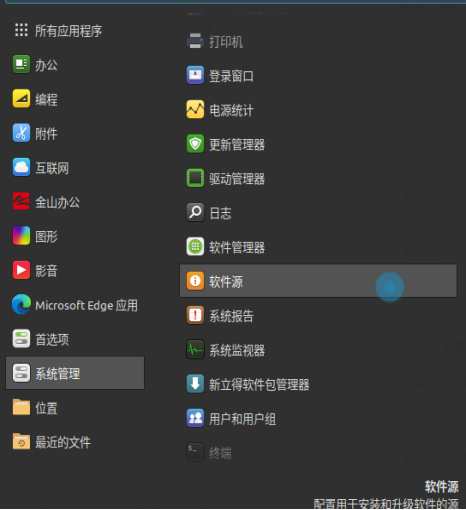
图-软件源
有测速显示,选择最快的源。
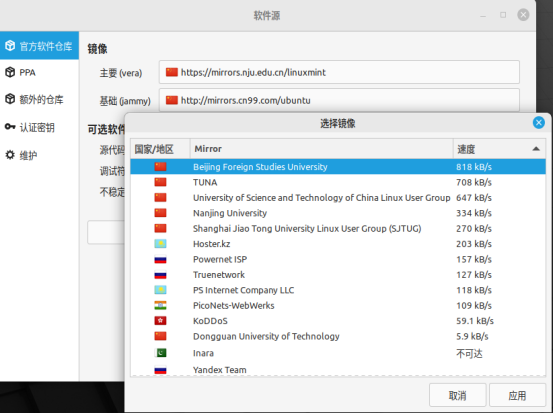
图-软件源选择
2.4.2. 安装蓝牙组件(broadcom-bt)
如果蓝牙设备可以正常使用,忽略此步骤。
ThinkPad-E430C,使用的是broadcom蓝牙,如果安装完成后,蓝牙搜索无设备,看下系统蓝牙设备名称,如果是BCM431XXX,GitHUB有项目支持。
GitHub链接:https://github.com/winterheart/broadcom-bt-firmware
城通网盘链接:broadcom-bt-firmware-12.0.1.1105.deb (访问密码: 3888)
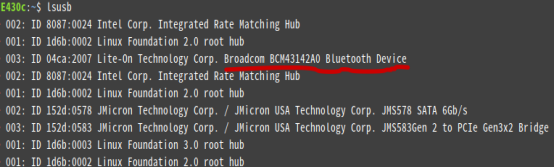
图-查看蓝牙设备
2.4.3. 安装显卡驱动(Nvidia)
以Nvidia显卡为例。
2.4.3.1. 台式机电脑
安装完成LinuxMint之后,如果电脑中有独立的显卡,登陆系统,就会提示安装驱动,当然也可以进入Nvidia的网站搜索指定型号的GPU驱动。
2.4.3.2. 笔记本电脑(多显卡)
进入BIOS设置显卡为可交换显卡(Switch),保存后重启动。再次登陆系统,驱动管理器就提示有显卡驱动安装了。
(1)驱动管理器方式安装
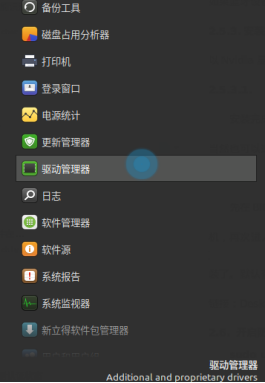
图-打开驱动管理器
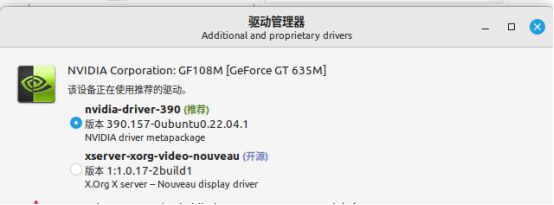
图-选择驱动程序类型
有两种选择,虽然开源的驱动也挺好,但是感觉原配的更好,选择Nvidia的驱动。
(2)通过DEB包/软件安装管理器安装,需要到Nvidia网站下载
https://www.nvidia.cn/Download/index.aspx?lang=cn
选择GPU型号,搜索对应操作系统的安装包。
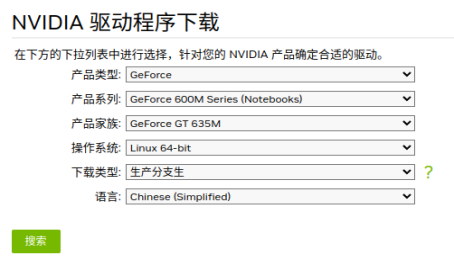
图-选择对应产品和操作系统的驱动程序

图-下载驱动程序

图-修改权限/执行安装程序
等待安装完成,重启电脑。
2.5. 开启防火墙
sudo ufw enable
sudo ufw default deny
运行以上两条命令后,开启了防火墙,并在系统启动时自动开启。关闭所有外部对本机的访问,但本机访问外部正常。防火墙的详细设置可以参考:
Ubuntu防火墙 UFW 设置,
https://www.cnblogs.com/sxwailyc/archive/2010/07/10/1774909.html
3.应用软件环境
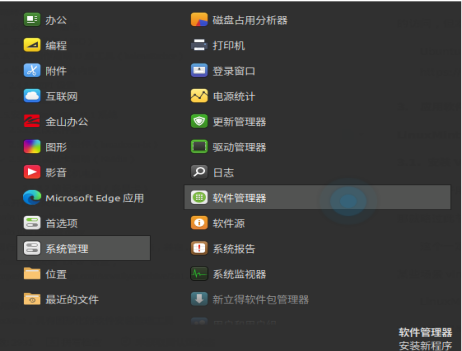
图-进入图形化软件管理器
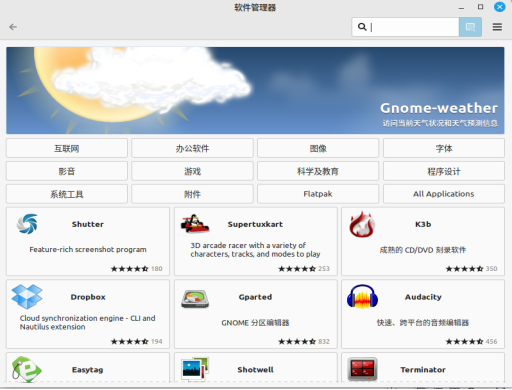
图-图形化软件管理器
当然:Linux系统,一定学会在CLI窗口使用APT方式安装相应的软件包。
APT常用命令参考:https://www.cnblogs.com/cancode/p/17139952.html
视具体的软件包,自行研究吧。
3.1. 安装Vim
简单好用的文本编辑器,Linux中的CLI编辑经常要用的,默认没安装。如果vi纯熟那就略过此节。
这个一定要安装,Linux中好多配置需要用到,虽然现在也有GUI的文本编辑器,但某些场景vim还是更方便点。
LinuxMint的软件管理器,有两个安装源,选择SystemPackages。菜单项居然是中文,然而都是键盘操作,也不需要看菜单。
3.2. 安装浏览器(Edge)
相对FireFox,Chorme,个人喜好Edge,也为了同步Windows环境中的浏览器资料。因Windows中使用的是Edge,并且注册了微软帐号,可以在移动端和PC端的同步收藏夹等内容。唉,MS驯化的全家桶组件之一。
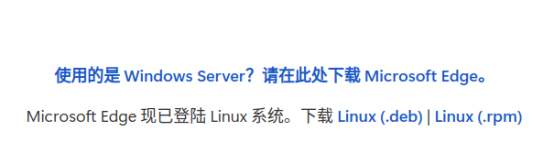
3.3. 安装wps办公软件
Linux版本中,好像没有看到广告。
为了兼容大部分人在Windows环境的办公软件,所以在Linux环境中也使用WPS。虽然LibreOffice/OpenOffice也挺好,毕竟Windows中的用户较少。另外,永中Office没有Linux版本。
WPS For Linux下载地址: https://www.wps.cn/product/wpslinux
城通网盘下载链接:wps-office_11.1.0.11691_amd64.deb: (访问密码: 3888)
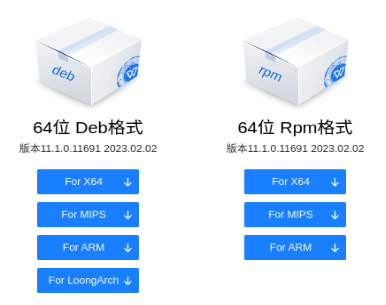
图-WPS安装包下载
按照硬件需求,AMD/Intel系列CPU,LinuxMint操作系统,下载64位Deb格式的For X64选项。下载文件也是Deb包的形式,下载完成后,可用鼠标右键点击文件,选择“使用GDebi软件包安装程序 打开“,系统进行软件安装过程。
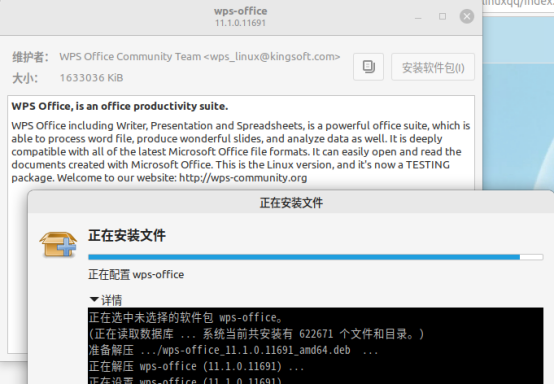
图-GDebi安装WPS
3.4. 安装Linux版QQ
唉,又是被腾讯驯化的产品之一。
QQ For Linux的下载链接:https://im.qq.com/linuxqq/index.shtml
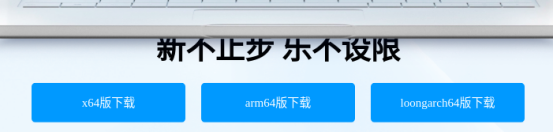
图-QQ For Linux的类型
如果是使用Intel/AMD的CPU计算机,选择amd64版下载。
3.5. 安装Linux版微信(优信)
这个版本安装比Wine直接点,尝试Wine,下载速度实在接受不了,一直断,放弃了。
优麒麟还是挺给力,但是生产力还是差点,无法跳转最新消息。
如果只是传输文件,也可以用网页版本更方便点,但仅仅只是传文件,没有收发消息。
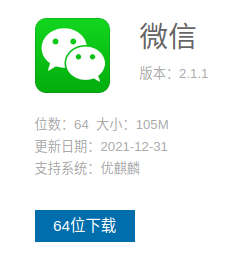
图-微信Linux下载界面
微信(优信)链接:https://www.ubuntukylin.com/applications/106-cn.html
城通网盘下载链接:weixin_2.1.1_amd64.deb (访问密码: 3888)
微信文件助手网页版,链接:https://filehelper.weixin.qq.com/
3.6. 设置E-Mail客户端
Thunderbird,系统自带,就这吧。springMail也是不熟悉。Thunderbird能够自动识别MailServer及类型,也还是挺方便。
如果使用QQ的邮箱,要到Mail.QQ.com帐户里面,获取客户端的登陆密码,需发条短信。
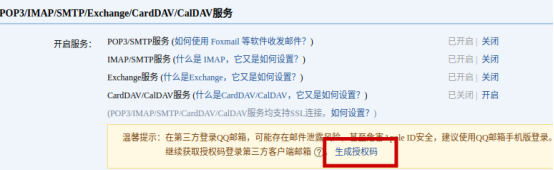
图-QQ邮箱--设置--帐户,找到生成授权码
4.工作软件
4.1. 安装draw.IO
是个挺好的示意图、流程图制作工具,免费,支持Linux,Windows,还提供在线编辑版本。功能和图库,不比Visio差。虽然下载、升级有点慢,不知道是否网络或硬件原因造成的。很好的Visio替代品。
下载链接:https://github.com/jgraph/drawio-desktop
城通网盘下载链接:drawio-amd64-20.8.16.deb (访问密码: 3888)
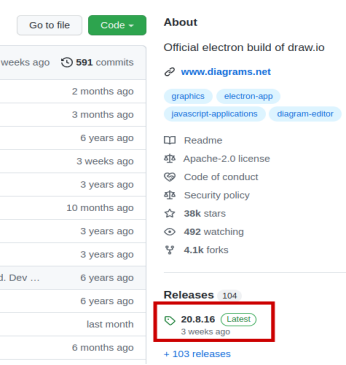
图-draw.io下载页面
4.2. 安装GanttProject很好用的项目管理软件。GanttProject 是以 JAVA 编写的开源软件。可让轻松绘出甘特图,可输出 PNG/JPG 图片格式、HTML 网页,或是 PDF 档案格式。
可输入项目的可用资源、里程碑、任务/子任务,以及任务的起始日期、持续时间、相依性、进度、备注等等,并且在甘特图上显示出来。
下载链接:https://www.ganttproject.biz/download
城通网盘下载链接:ganttproject_3.2.3240-1_all.deb (访问密码: 3888)
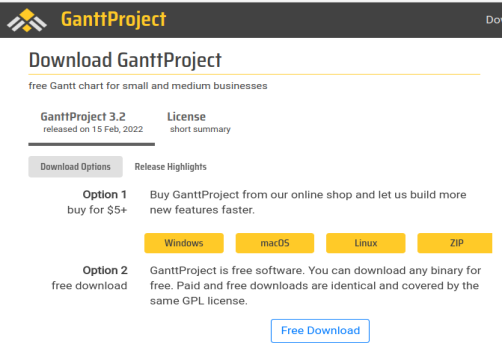
图-GanttProject下载页面
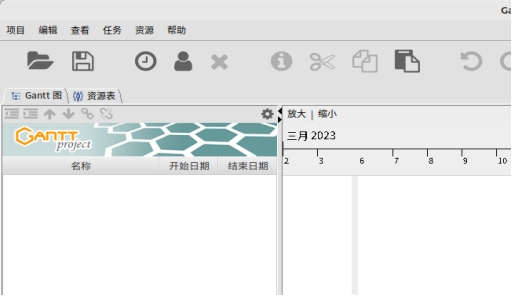
图-GanttProject操作页面
如果没有软件项目方向的需求,以下内容也不需要安装了。
以下为软件开发人员的工具环境。
*************************************************************************************
5.软件开发环境
5.1. 安装Power Shell
此项安装教程,看微软自己说明,链接如下:
https://learn.microsoft.com/zh-cn/powershell/scripting/install/installing-powershell-on-linux
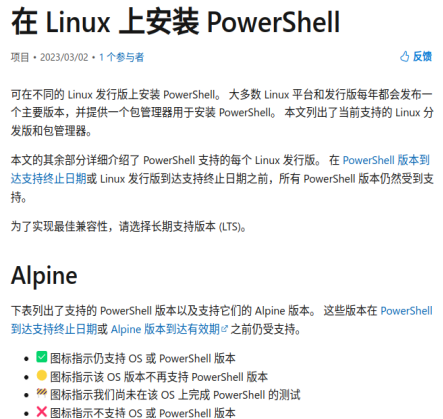
图-在Linux中安装PowerShell
找到需要的环境,LinuxMint可以参考Unbutu的安装
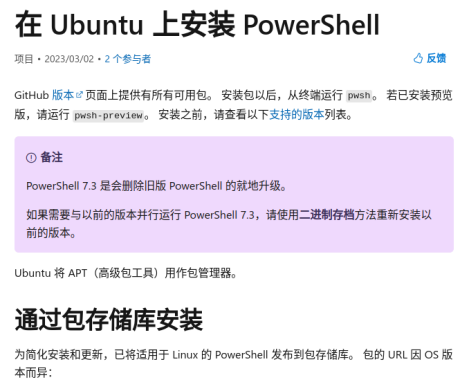
图-在Ubuntu中安装PowerShell
5.2. 安装Git
源代码管理,也是看官方的安装说明。
链接:https://git-scm.com/book/zh/v2
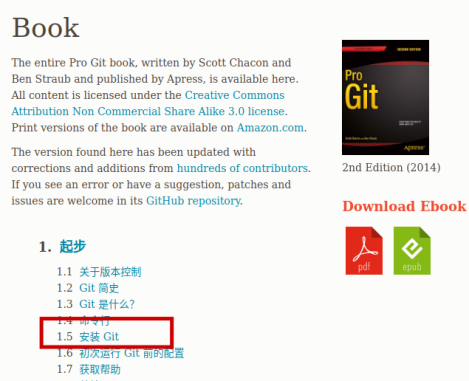
图-Git介绍
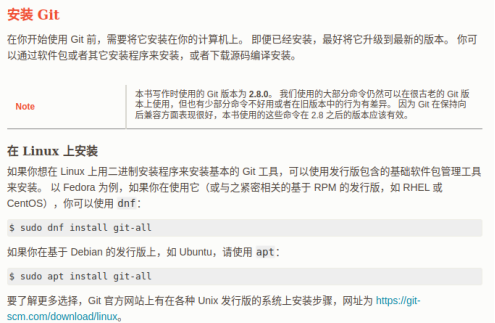
图-在Linux/Ubuntu中安装Git
5.3. 安装Visual Code
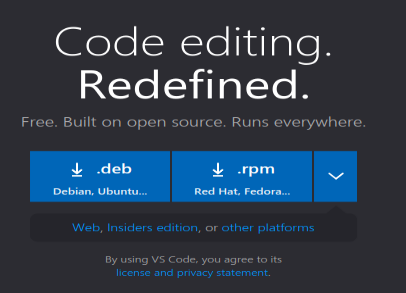
图-下载Visual Stuido Code
Linux Mint环境,需下载deb包,下载完成后,可用鼠标右键点击文件,选择“使用GDebi软件包安装程序 打开“,系统进行软件安装过程。
VSCode有中文语言包,直接在应用内下载安装。在扩展中搜索,language,选择简体中文安装。
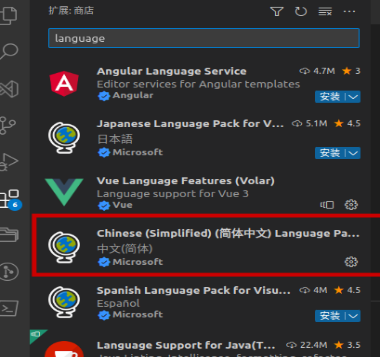
图-安装Visual Studio Code中文语言包
5.4. 安装PostgreSQL
The World's Most Advanced Open Source Relational Database.
下载链接:https://www.postgresql.org/download/linux/ubuntu/
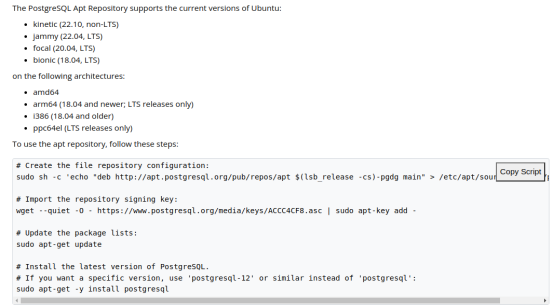
图-PostgreSQL官方安装操作
6.AI环境
6.1. 安装CUDA
Nvidia官方下载,链接:https://developer.nvidia.com/cuda-downloads
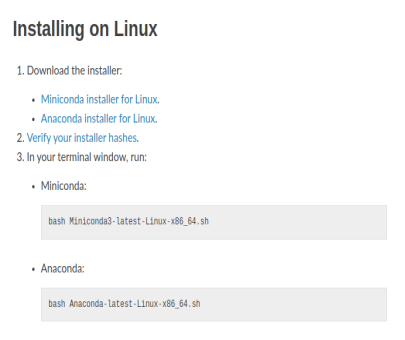
图-CUDA下载
到这里,deb包的安装,就不在复述了,可向前看。
6.2. 安装Condoa
6.2.1. 官方说明
Conda是一个开源包管理系统和环境在Windows、macOS和Linux上运行的管理系统。Conda快速安装、运行和更新包及其依赖项。Conda 可轻松创建、保存、加载环境并在环境之间切换在本地计算机上。它是为Python程序创建的,但它可以打包和分发任何语言的软件。Conda作为包管理器可帮助您查找和安装包。如果您需要需要不同版本的Python,你不需要切换到不同的环境经理,因为康达也是环境经理。用只是几个命令,你可以设置一个完全独立的环境来运行不同版本的Python,同时继续运行您在正常环境中的常用Python版本。
6.2.2. 下载/安装链接
官网下载:https://conda.io/projects/conda/en/stable/user-guide/install/linux.html
城通网盘下载:Miniconda3-latest-Linux-x86_64.sh.tar (访问密码: 3888)
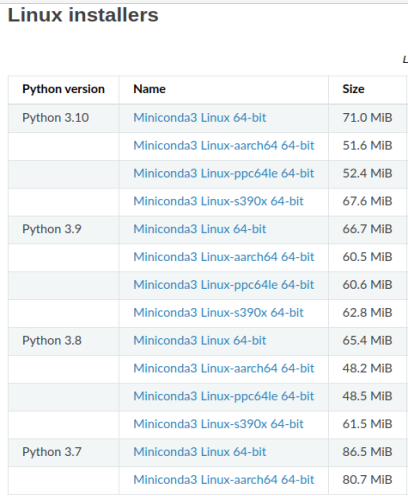
图-Conda下载选择
下载有些时候比较慢。
按照说明安装即可:
官方安装说明链接地址:https://conda.io/projects/conda/en/stable/user-guide/install/linux.html
参考:https://www.cnblogs.com/cancode/p/17140279.html
6.3. 安装FastAI
7.总结
7.1. 关于安装方式
以上软件包,都可以在CLI终端中用Apt install安装,都收录在Ubuntu库中了。
7.2. Linux环境生产力
Linux已经发展的很好了,虽然我被MS驯化了很久,但是尝试了LinuxMint 21.1,还是让我再次尝试转向Linux。这次经历了,OpenSuse,Fdeor,Ubuntu,MxLinux,为了而一个驱动或一个环境软件,折腾很久。
***********************************************************************************************************
内容有点乱,错误及缺失之处 ,还望指正。
附文档链接:LinuxMint 21环境搭建.docx(访问密码: 3888)



